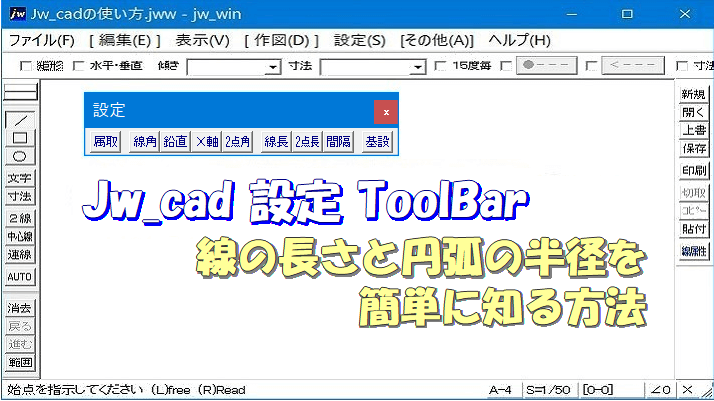Jw_cadの設定ツールバーにある「線長」は、メインフレーム内に描かれている直線の長さと円弧の半径を一瞬で取得することが出来るベンチな機能です。
自身で描いた図面の中でも寸法を知りたい時や、他所からもらった図面の中の長さや半径を知りたいときに役立つ機能なので覚えておきたい機能の一つです。
というか、どれも大切な機能なので、出来れば全て覚えておきたいところですが、人間そんなに賢い生きものじゃないので、全てを完ぺきに覚えておくなんて芸当は、とてもできるものじゃありません。
そのためにこのようなサイトを作って、いつでも確認できるようにしておくことで、会社の人間だけじゃなく、多くの方の役に立つことができると考えています。
メインメニューの〔設定(S)〕⇒〔長さ取得(G)〕⇒〔線長(L)〕の順に左クリックすれば、設定ツールバーから始めるのと同じようになります。
線の長さを一瞬で知る方法
Jw_cadにある便利な機能の一つとしに「線長」がありますが、使い方を覚えておくと図面を描く中で、いろいろ使う場面が出てくると思いますので、使い方の手順をご紹介致しますので、ご覧ください。
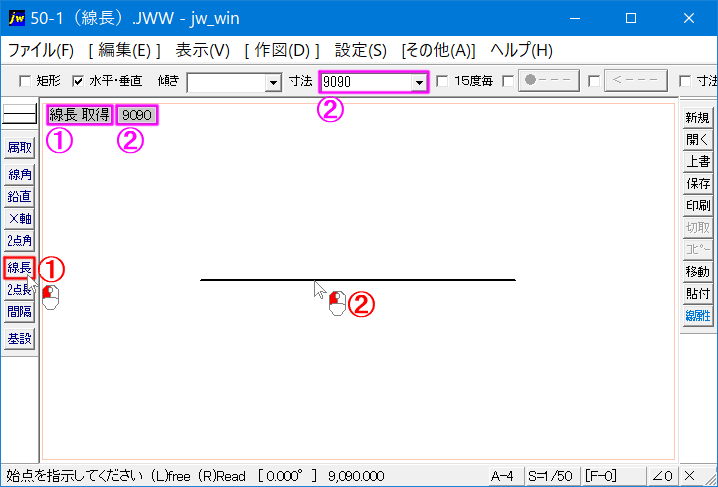
線長を取得する手順です。
- 設定ツールバーの〔線長〕タブを左クリックします。
- 対象線を左クリックします。
これで線の長さを知ることが出来ます。
設定ツールバーの『線長』タブを左クリックした時、メインフレーム内の左上に「線長 取得」と表示されていることを確認してください。
続いて、線の長さを知りたい対象の直線を左クリックで指示すれば、左上に結果が表示されるとともに、コントロールバーにある寸法ウインドに結果が記入され、その長さで線を描くことも出来ます。
手順なんて大袈裟に欠きましたが、たった2回のクリックで線の長さを知ることが出来ますので、図面を描く中でも気軽に使えます。
円弧の半径を一瞬で知る方法
『線長』を使って、円弧の半径も一瞬で知ることが出来ますので、その手順もご覧ください。
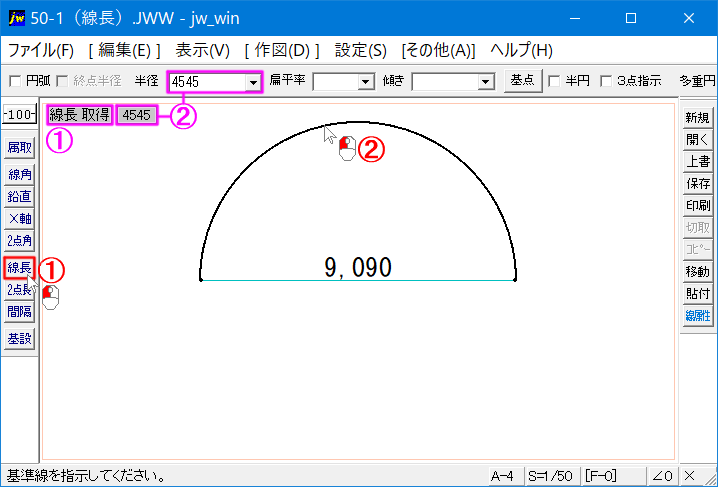
円弧の半径を取得する手順です。
- 設定ツールバーの〔線長〕タブを左クリックします。
- 対象とする円弧を左クリックします。
これで円弧の半径を知ることが出来ます。
手順は、線の長さを取得するのと同じで、違いは対象とするのが直線か円弧かの違いだけです。
対象とした円弧の半径を簡単に知ることが出来るので、いろんな場面での活用が考えられると思いますので、日々図面を描く中でご活用ください。
ただ一つ制約があるので、ご紹介させていただきます。
円弧の半径を求める際、求められるのは真円の半径で、扁平率が違う楕円でも真円の半径として表示されるのでこの点だけは、注意が必要です。
この説明を描いてみましたのでご覧ください
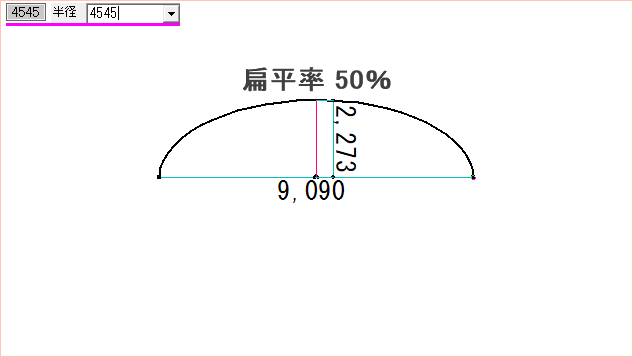
《まとめ》
『線長』を使えば、線の長さや円弧の半径を簡単に求められるので、私もよく利用していますし、みなさんにもお気軽に使って、いただきたいと思います。
最後にご紹介したようにちょっと制約があるので、この点だけは注意が必要ですが、それさえ念頭において使えば、便利な機能でしょう。